VMware启动虚拟机,“物理内存不足”的解决方法
1、如上图所示:在虚拟机未开启的状态下,选择编辑=》首选项=》内存=》预留内存:调整成分配给虚拟机的内存大小=》额外内存:选择最后一个
点击确定后,重新打开虚拟机,可以允许
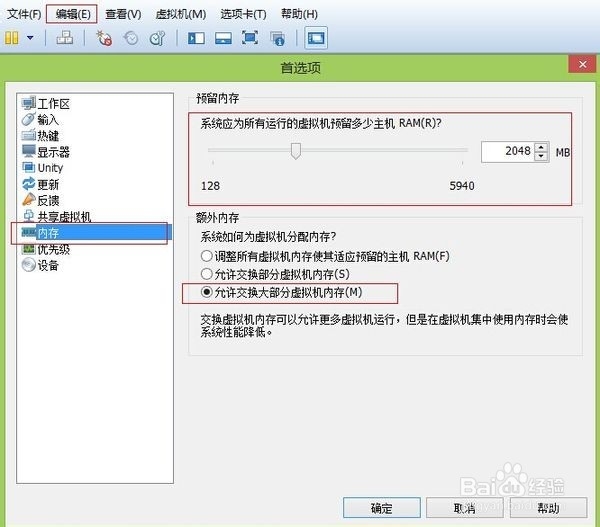
1、② 重启电脑,并在电脑启动之后优先打开VMware Workstation以让虚拟机享用足够的物理内存;
1、修改虚拟机的配置参数文件:
C:\Documents and Settings\All Users\Application Data\VMware\VMware Workstation 或 C:\ProgramData\VMware\VMware Workstation 路径下的 config.ini,把 “prefvmx.useRecommendedLockedMemSize = ”设为"TRUE" “prefvmx.minVmMemPct = ”改成一个足够小的数,例如“1” 。
2、然后再将系统的虚拟内存提高。右键在“计算机”上点击“属性”,在左侧点击“高级系统设置”。选择“高级”选项卡→性能“设置”按钮,选择“高级”选项卡→虚拟内存的“更改...”按钮。
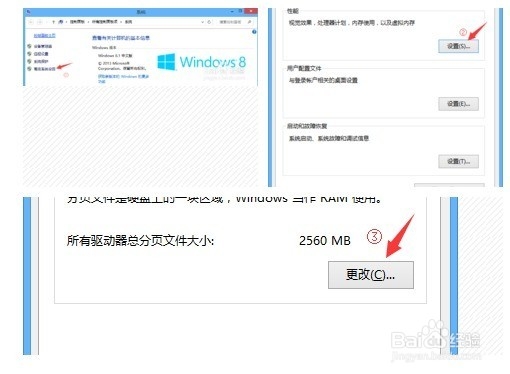
3、在此处可自行设置分配到每个硬盘分区的虚拟内存分页文件大小,“无分页文件”意味着在该分区中不分配虚拟内存分页文件,页面文件占用的大小可以自定义。
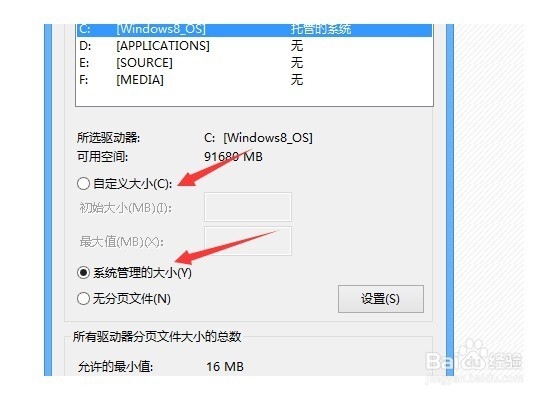
声明:本网站引用、摘录或转载内容仅供网站访问者交流或参考,不代表本站立场,如存在版权或非法内容,请联系站长删除,联系邮箱:site.kefu@qq.com。
阅读量:183
阅读量:156
阅读量:164
阅读量:71
阅读量:107